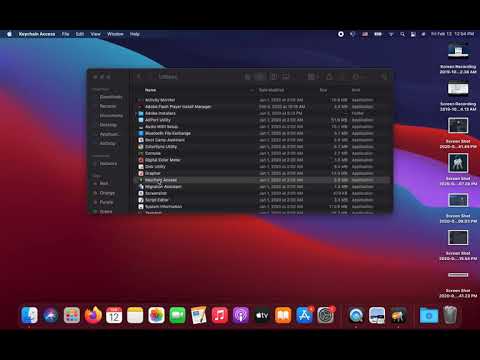Pokud jste v Ubuntu noví a přemýšlíte o tom, jak nainstalovat a odinstalovat software na vašem OS, měli byste si přečíst tento článek. Software na Ubuntu můžete nainstalovat a odinstalovat dvěma způsoby: Prostřednictvím příkazového řádku (Terminál) nebo pomocí Softwarového centra Ubuntu. V tomto článku se dozvíte, jak nainstalovat a odinstalovat software na Ubuntu pomocí terminálu.
Kroky
Krok 1. Chcete -li otevřít terminál, stiskněte na klávesnici Ctrl+Alt+T nebo přejděte na Aplikace> Příslušenství> Terminál
MPlayer

Krok 1. Chcete -li nainstalovat MPlayer, musíte do terminálu zadat následující příkaz (stiskněte Ctrl+Alt+T na klávesnici) nebo použít metodu kopírování/vkládání:
sudo apt-get install mplayer (poté stiskněte Enter)

Krok 2. Když vás požádá o heslo, nenechte se zmást
Heslo je heslo, které používáte na přihlašovací obrazovce. Heslo se v terminálu nezobrazí, když jej zadáte. Stačí zadat heslo a stisknout Enter. Pokud bylo heslo zadáno správně, akce bude pokračovat.

Krok 3. Když se vás zeptá, zda chcete pokračovat, zadejte „y“(poté stiskněte Enter)

Krok 4. Počkejte na dokončení instalace
Poté, pokud chcete spustit MPlayer, musíte do terminálu zadat následující příkaz: mplayer (poté stiskněte Enter)
Metoda 2 ze 2: Odinstalujte software pomocí terminálu

Krok 1. Chcete -li MPlayer odinstalovat, musíte do terminálu zadat následující příkaz (na klávesnici stiskněte Ctrl+Alt+T) nebo použít metodu kopírování/vkládání:
sudo apt-get remove mplayer (poté stiskněte Enter)

Krok 2. Když vás požádá o heslo, nenechte se zmást
Heslo je heslo, které používáte na přihlašovací obrazovce. Heslo se v terminálu nezobrazí, když jej zadáte. Stačí zadat heslo a stisknout Enter. Pokud bylo heslo zadáno správně, akce bude pokračovat.

Krok 3. Když se vás zeptá, zda chcete pokračovat, zadejte „y“(poté stiskněte Enter)

Krok 4. Počkejte na dokončení odinstalace
Poté zavřete terminál. To je vše.